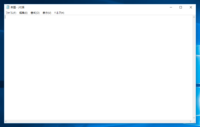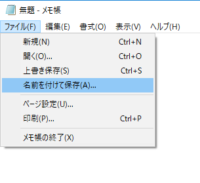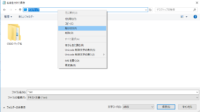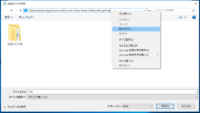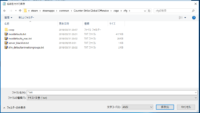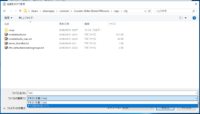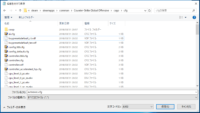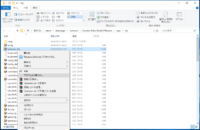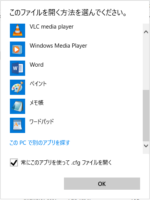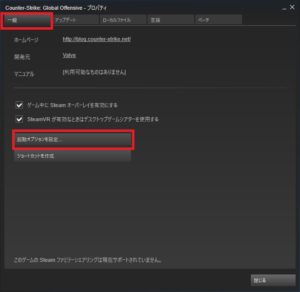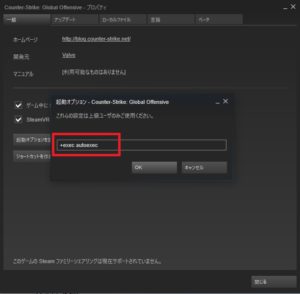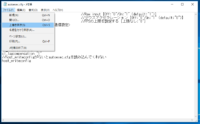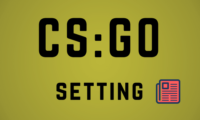[第7回 CSGOをやる方へ] autoexec.cfgの作成と設定
2018年11月02日

目次
pingが高いサーバー対策にもなると思うのでおすすめです。
マウスの設定、通信設定、FPSの上限の設定だけに絞って、コマンドはコピー&ペーストだけで簡単に作れるようにしました。
autoexec.cfgの作成と自動読み込み設定
- steamのライブラリから「Counter-Strike: Global Offensive」を右クリックして「プロパティ」を選択します
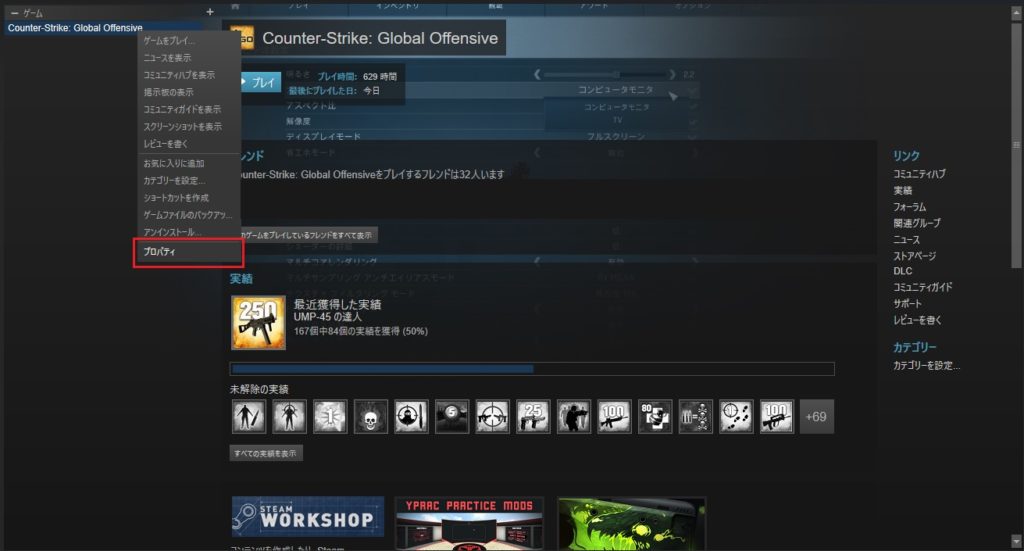
- プロパティから「ローカルファイル」を選択して「ローカルファイルを観覧」をクリックします
Counter-Strike: Global Offensiveがインストールされるフォルダーが開きます
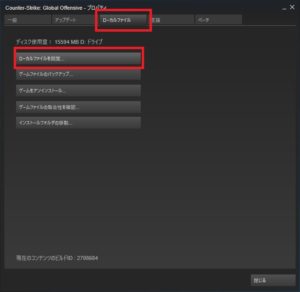
- Counter-Strike: Global Offensiveがインストールされているフォルダーを開いたら次に「csgo」フォルダーを開きます
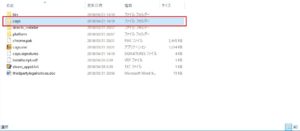
- 「csgo」フォルダーを開いたら次に「cfg」フォルダーを開きます
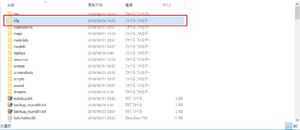
- 「cfg」フォルダーのアドレスをクリックしてフォルダーのパスをコピーしておきます
次の「6.「autoexec.cfg」の作成する」の所でコピーしたフォルダーのパスを使用します
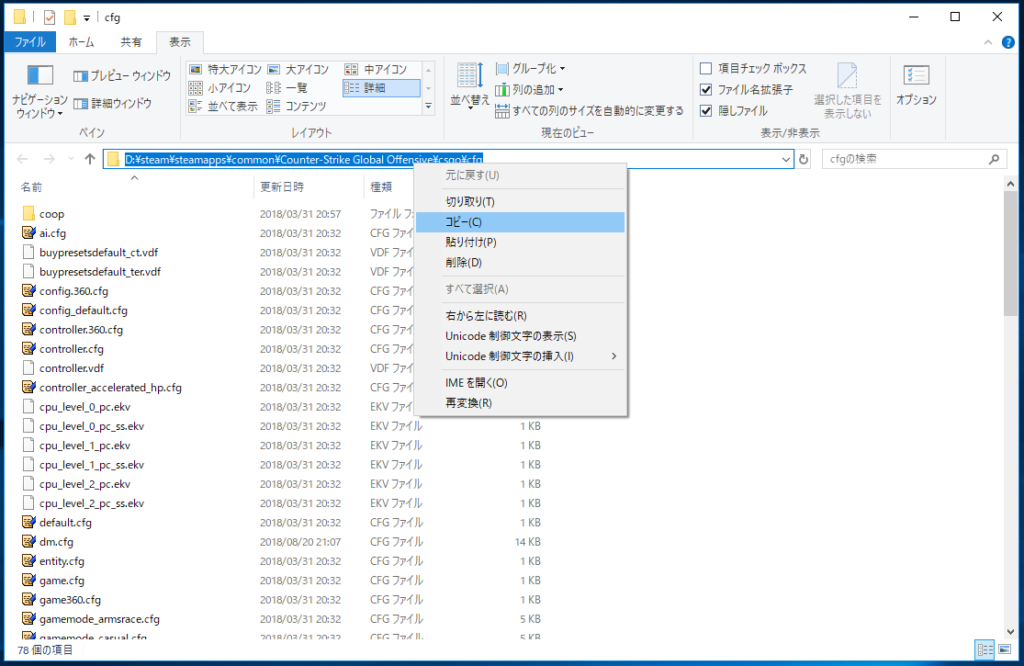
- 「autoexec.cfg」の作成する
- autoexec.cfgをダブルクリックで開けるようにする(ファイルが開ける人は次の8番に進んでください)
- ゲーム開始時にautoexec.cfgを読み込むように設定する
これでautoexec.cfgのファイルの作成とCSGOを起動したときに自動読み込みさせる設定が完了しました。
次はautoexec.cfgにコマンドを書き込んでいきます。
中身の作成
コマンドの解説
- m_rawinput "1"
オプション設定Raw inputのことです。
一様こっちでもオフにしておきます。 - m_customaccel "0"
オプション設定マウスアクセラレーションのことです。
一様こっちでもオフにしておきます。 - fps_max "250"
FPSの上限を設定する。"0"にすると上限を設けない設定になる
最近の液晶なら250くらい出ていれば十分だと思いました。 - cl_updaterate "128"
cl_cmdrate "128"
cl_interp "0"
cl_interp_ratio "1"
cl_interpolate "1"
cl_predict "1"
cl_predictweapons "1"
cl_lagcompensation "1"
こちらの8つのコマンドは通信関係のコマンドです。Pingが高いときに役に立つと思います。
You Tubeの動画を見ると理解できると思います。自分もこの動画を見てなんとなく理解しました。
- host_writeconfig
autoexec.cfgを読込させるために必要なコマンドです。
これが無いとautoexec.cfgが読み込まれないからです。
更新内容
- 2018/11/18
- 起動設定コマンドの変更
次回/シリーズ一覧
次回
シリーズ一覧
2018年11月02日